veja como colorir um desenho no photoshop em quatro passos básicos:
1º passo: Abra a imagem que deseja colorir.
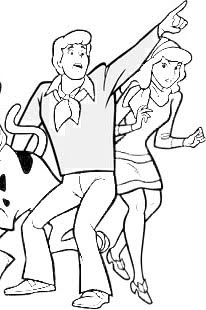
2º passo: com a ferramenta laço poligonal selecione as partes que vai colorir. Se o seu desenho possuir vários detalhes de uma mesma cor selecione todos juntos usando a tecla shift, é mais rápido e você pode pintar mais espaços de uma só vez.

3º passo: a partir da seleção crie uma camada via cópia. Criar camadas deixa o seu trabalho mais seguro, pois é mais fácil voltar atrás para corrigir um erro.
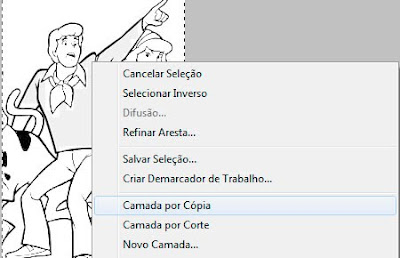
4º passo: escolha a cor e com a ferramenta pincel preencha a seleção. Se preferir salve uma versão colorida da imagem que esta usando, assim poderá usar a ferramenta conta-gotas para escolher as cores certas, como se a imagem colorida fosse sua paleta de cores.
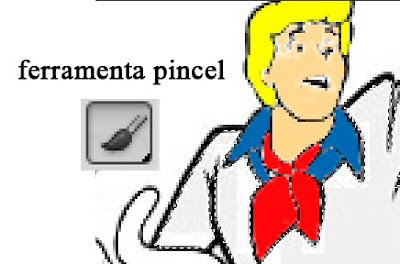
repita o processo em toda imagem até ela ficar completamente colorida, se algum traço do contorno for coberto, use o pincel na cor preta e em espessura mínima para redesenhar esses traços e deixar seu desenho mais real.
Ao final do processo a minha imagem ficou assim. Seguindo os passos você deverá obter um resultado parecido, e se praticar bastante obterá resultados cada vez melhores.


Nenhum comentário:
Postar um comentário